Komputer berbicara??????? Wah nggak mungkin tuh, itu impian setiap orang dan cuma ada di film-film Hollywood aja. Hehehehehe...
Tapi semuanya jadi mungkin dengan hanya modal Notepad pada system operasi Windows XP, komputer bisa mengucapkan selamat datang pada saat StartUp. Sistem operasi akan menerjemahkan teks menjadi audio atau istilahnya Text to Audio.
Mau tau caranya?????
Ini langkah-langkahnya
1. Buka Notepad lalu Copy-Paste kode berikut kedalamnya
Dim msg, sapi
msg = "tulis kata-kata terserah anda"
Set sapi = CreateObject ( "sapi.spvoice")
sapi.Speak msg
Sumber script dari blognya Mas Rendra
http://www.masrendra.info/2010/01/tips-membuat-pc-kita-berbicara.html
2. Ganti kata-kata yang berwarna merah sesuai keinginan anda.
3. Save As dengan Save As Type ‘All Format’ dan filename ‘Suara.vbs’ (tanpa tanda petik) lalu Save pada Local Disk (C:) > WINDOWS. Klik Save
4. Setelah itu, pada desktop pilih Start > Run dan ketikkan ‘gpedit.msc’ (tanpa tanda petik). Kotak dialog Group Policy akan ditampilkan
5. Pada Group Policy, pilih Computer Configuration > Windows Settings > Scripts (Startup/shutdown) > Startup, lalu klik kanan pada tulisan itu pilih Properties.(lihat gambar)
6. Klik ‘Add...’ lalu Browse. Cari file yang dibuat tadi. Jika sudah muncul pada kotak, Klik OK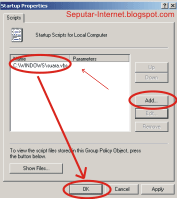
7. Tutup Group Policy, lalu nyalakan Speaker komputer. Klik Start > Turn Off/Shutdown > Restart. Suara akan keluar saat StarUp Windows XP.
Sudah terwujud belum impian punya komputer seperti punya kakak saya, Kang Matrix. Hehehehe...
mohon koreksi dari pengunjung dan jangan lupa komentarnya yaaaaa...
Cara Membuat Komputer Berbicara Pada Saat StartUp seperti di film Matrix
 Regi_Adi
Regi_Adi
 Posted in
Posted in
Artikel Terkait
Berlangganan
Langganan:
Posting Komentar (Atom)

18 Response to "Cara Membuat Komputer Berbicara Pada Saat StartUp seperti di film Matrix"
walah, hebat nech tutorialnya. saya langsung coba dech... makasih yach ..........
oh ya, jangan lupa mampir ke blog saya yach..........
sip...nanti saya mampir...
makasih ya sudah berkunjung...
waaaa... lucu.. udak tak coba dan kompiku bisa ngomong. thx bro
@Samuel Gunawan: hahahahaha...sip bro...terima kasih sudah berkunjung...
mantep infonya kawan....
bisa juga dengan merekam suara sendiri,dan setting lewat sound di control panel.
salam oprek kompi sobat..
oh iya bos,link sudah bertenger rapi di blogroll blog saya.salam kenal,keep blogging jack...
@merawat dan memperbaiki komputer: salam oprek kompi sobat...nice info, terima kasih sudah berkunjung...salam kenal juga...
Mmmmmmm,,,,Ok klo begitu?thanks
info yang bagus, patut untuk dicoba nih.
makasih yah
keren broo...
Waooo Keren... aku juga dapat tutorial lainnya beda tapi sama hehe
Waduh... bru tau kompyu bisa bicara!!
kereeeeeeeeeeeeeeeeeeeeeeeeeeeeee
makasih mang semoga jadi bermanfaat
Mohon petunjuknya untuk Windows 7 Mas. ?? Mksh
makasih yah????
mantap.... makasih infonya....
agr lebih menarik : tambahkan kata didepan do dan akhir loop
do
Dim msg, sapi
msg = "tulis kata-kata terserah anda"
Set sapi = CreateObject ( "sapi.spvoice")
sapi.Speak msg
loop
Posting Komentar
Silakan menyampaikan kritik, saran dan komentar.